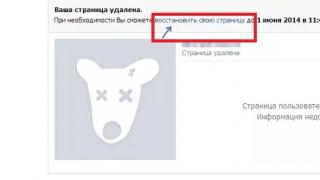iTunes se blochează adesea și poate încetini sau pur și simplu îngheța în timpul funcționării. Poate cea mai comună problemă în rândul proprietarilor de dispozitive iOS este incapacitatea de a-și sincroniza iPhone-ul cu iTunes. Pot exista mai multe motive pentru aceasta. În acest articol, vom încerca să răspundem la întrebarea principală de ce iPhone-ul nu se sincronizează cu iTunes și cum să remediați această problemă. Mai jos sunt câteva modalități de a rezolva această eroare.
De ce iPhone/iPad nu se sincronizează cu iTunes
Dacă nu reușiți să vă sincronizați iPhone 7/7 Plus/6s/6s Plus/6/5s/5, iPad sau iPod cu iTunes, puteți utiliza una dintre soluțiile sugerate:
1.Actualizarea iPhone și iTunes
Utilizarea unei versiuni învechite de iOS sau iTunes este cel mai frecvent motiv pentru care iPhone și iTunes nu se sincronizează. În acest caz, trebuie să verificați versiunea software-ului.
În iTunes pe Mac, accesați: Apple > Actualizare software.
În iTunes pe Windows, accesați: Ajutor > Verificați actualizări.
Dacă există actualizări disponibile, instalați-le și încercați să sincronizați din nou.
În aplicația Setări - General - Actualizare software de pe iPhone, puteți verifica și ce versiune de software este instalată pe dispozitiv. Trebuie instalat cel mai recent software. Dacă nu reușiți să instalați noul firmware, faceți o copie de rezervă prin iTunes sau iCloud, apoi efectuați o restaurare completă a dispozitivului.
2. Probleme hardware
Incapacitatea de a sincroniza iPhone-ul cu iTunes poate fi cauzată și de probleme hardware: de exemplu, este posibil să utilizați un cablu USB inutilizabil. Încercați să utilizați un cablu nou și, de asemenea, verificați toate porturile de pe computer.
3. Setări de sincronizare
Există șansa ca iPhone-ul dvs. să nu se sincronizeze cu iTunes, deoarece sincronizarea pur și simplu nu este configurată în versiunea instalată a combinatorului media. În acest caz, trebuie să vă conectați iPhone-ul la computer și apoi să vă selectați modelul în secțiunea Dispozitive din iTunes pentru a modifica setările iPhone-ului și a configura setările de sincronizare. Odată configurat, re-sincronizează iPhone-ul.

4. Instalarea dispozitivului mobil Apple
Nu toată lumea știe despre acest lucru, așa că asigurați-vă că verificați acest punct. Este important ca suportul Apple Mobile Device să fie instalat pe computer. Pentru a verifica prezența acestuia, procedați în felul următor:
Pe Windows 7: faceți clic pe Start > Panou de control și dezinstalați un program. Asigurați-vă că asistența pentru dispozitive mobile Apple este listată în lista care se deschide.
Pe Windows 8/10: Căutați „Panou de control” și apăsați „Return”. Asigurați-vă că dispozitivul dvs. mobil Apple este listat.
5. Conflict cu alte programe
Se întâmplă ca iTunes să intre în conflict cu alte programe instalate pe Windows. În acest caz, trebuie doar să eliminați temporar utilitarele terțe și apoi să încercați din nou să vă sincronizați iPhone-ul cu iTunes.
6. Programul Tenorshare TunesCare
Dacă singur nu găsiți motivul pentru care iPhone-ul dvs. nu se sincronizează cu iTunes, atunci utilizați un program convenabil care va găsi și elimina automat cauzele acestei probleme. Mai jos este cum să utilizați instrumentul profesional:
Descărcați programul de pe site-ul oficial, instalați-l pe computer și îl puteți porni imediat.
Conectați-vă iPhone-ul la computer folosind un cablu USB.
Programul va detecta automat dispozitivul dvs. Apoi, faceți clic pe butonul „Remediați problemele de sincronizare iTunes”. Programul va începe să restaureze bibliotecile iTunes deteriorate.

Odată ce procesul este finalizat, pur și simplu lansați iTunes din nou și iPhone-ul dvs. se va sincroniza fără nicio problemă.
Cum să sincronizați muzică/videoclipuri/fotografii pe iPhone fără iTunes?
Dacă se întâmplă că problema cu sincronizarea iPhone și iTunes nu a fost rezolvată, puteți utiliza o soluție alternativă - programul.
Tenorshare iCareFone este o alternativă excelentă la iTunes cu funcții avansate, inclusiv:
- importați și exportați date între dispozitivul iOS și computer (fotografii, videoclipuri, contacte, note, marcaje, sunet și alte tipuri de date)
- funcția de backup și recuperare a datelor
- curățarea gunoiului pe un dispozitiv iOS pentru a îmbunătăți performanța
- rezolvarea diferitelor erori iOS prin intrarea și ieșirea din modul de recuperare etc.
Trebuie doar să descărcați programul de pe site-ul oficial, să îl instalați și să îl rulați.

iPhone-ul trebuie să fie conectat folosind un cablu USB la computer. Apoi, în secțiunea „Copie de rezervă și restaurare”, selectați tipul de date necesar și ceea ce trebuie făcut. Totul este foarte simplu și rapid.

Timpul de rezervă depinde de dimensiunea datelor de pe dispozitiv, precum și de viteza conexiunii la rețea.

Vă rugăm să rețineți că programul poate fi utilizat atât pe Mac, cât și pe Windows.
Utilizatorii pot experimenta că iTunes nu sincronizează muzică nouă cu iPhone. Problema poate apărea în mod neașteptat: până de curând nu au existat erori, iar acum înregistrările audio nu sunt transferate pe computer sau telefon. Să ne dăm seama de ce iTunes nu poate citi conținutul iPhone și cum să-l remediem.
Configurare iPhone
Dacă nu vă puteți sincroniza muzica, încercați acest mic truc:
- Deschide My Music pe iPhone-ul tău.
- Selectați „Cântece”.
- Comutați opțiunea „Muzică disponibilă offline”.
Apoi conectați telefonul smartphone la computer și încercați din nou să sincronizați. Dacă acest lucru nu remediază eroarea, încercați alte metode.
Verificarea setărilor de sincronizare
Înainte de a încerca să vă dați seama de ce nu vă puteți sincroniza muzica, verificați setările de sincronizare. Să luăm în considerare cea mai simplă metodă - sincronizarea automată atunci când conectați dispozitivul la computer și lansați iTunes.
- Conectați-vă iPhone 4S, 5S, 6S, 7 sau alt model la computer și deschideți iTunes.
- Faceți clic pe butonul dispozitivului din colțul din stânga.
- Selectați tipul de conținut pe care doriți să îl sincronizați (în acest caz, muzică).
- Bifați caseta de selectare „Sincronizare muzică” și alegeți ce materiale vor fi procesate de fiecare dată când telefonul este conectat.

Dacă setările sunt setate corect, dar nu puteți sincroniza automat muzica cu un iPhone 4S sau alt model de smartphone, încercați să începeți sincronizarea manual accesând Fișier - Dispozitive - Sincronizare.
Probleme la crearea unei copii de rezervă
Dacă iTunes nu a reușit să facă backup pentru iPhone și sincronizarea nu funcționează corect, încercați următoarele metode de depanare:
- Asigurați-vă că aveți instalată cea mai recentă versiune de iTunes. Chiar dacă conectați un iPhone 4S, software-ul trebuie să fie actualizat.
- Reporniți computerul și dispozitivul mobil, apoi încercați să vă conectați și să sincronizați sau să faceți din nou backup.
- Schimbați tipul conexiunii: Dacă iPhone 4S sau alt model se conectează la iTunes prin USB, utilizați Wi-Fi și invers.
Pe computerele Windows, dezactivarea temporară a antivirusului și a firewall-ului poate fi de ajutor. După sincronizarea sau copierea de rezervă cu succes, software-ul de securitate poate fi repornit.
Reautorizați sau reinstalați iTunes
Erorile de sincronizare pot fi corectate prin reautorizarea în magazin.

Dacă acest lucru nu ajută, eliminați complet iTunes de pe computer și apoi reinstalați-l descărcând cea mai recentă versiune a site-ului.

Pentru a dezinstala complet, trebuie să eliminați următoarele programe:
- iTunes.
- Suport pentru aplicații.
- Suport pentru dispozitive mobile.
- Actualizare software.
- Bun ziua.
Pentru a evita nevoia de a căuta prin întreaga listă de aplicații instalate, sortați-o după editor și găsiți Apple.
Actualizare și recuperare
Dacă ați încercat toate metodele și iTunes încă nu poate citi conținutul iPhone, încercați să actualizați firmware-ul dispozitivului. Puteți actualiza over-the-air sau prin iTunes. În acest caz, este mai bine să utilizați iTunes, deoarece nu sincronizează conținutul.
- Conectați-vă iPhone-ul la computer. Lansați iTunes și selectați dispozitivul dvs. Va fi numit după modelul său - 4S, 5, 6 Plus etc.
- Accesați fila Revizuire. Faceți clic pe Actualizare.
- Faceți clic pe „Descărcați și actualizați”. iTunes va descărca fișierele de actualizare și va afișa firmware-ul dispozitivului.
Singura limitare pentru actualizare este jailbreak-ul iPhone-ului. Dacă încercați să actualizați un dispozitiv jailbreak în acest fel, va duce la un „măr etern” - sistemul de operare nu va mai porni.

În loc să actualizați, vă puteți restaura iPhone-ul la setările din fabrică. Această procedură se efectuează numai prin iTunes.
Înainte de a vă restaura dispozitivul, creați o copie de rezervă. Faceți backup pentru dispozitiv. Dacă nu vă puteți sincroniza tot conținutul de pe computer, nu doar muzica, atunci salvați o copie de rezervă pe iCloud.

După ce ați creat o copie de rezervă, conectați orice model de iPhone la computer, lansați iTunes și, în fila „Răsfoiți”, faceți clic pe „Restaurare”.
În urma resetarii, veți obține un dispozitiv curat, ca și cum tocmai l-ați cumpărat din magazin. Restaurați muzică și altă muzică din copie de rezervă și încercați din nou să sincronizați cu iTunes.
Eșecul de sincronizare indică o serie de probleme. În cele mai multe cazuri, o repornire corectează erorile, dar dacă problemele persistă, încercați să reinstalați iTunes sau să restaurați iPhone-ul cum să faceți acest lucru corect;
Scopul sincronizării este de a restabili datele în caz de probleme sau ștergerea accidentală a unui fișier important. De asemenea, ajută la returnarea fișierelor pe un nou iPhone în caz de pierdere sau furt. Această acțiune are loc de obicei automat, utilizatorul trebuie doar să apese câteva butoane. Dar uneori apar erori în program.
iTunes se blochează
iTunes este un instrument inteligent de transfer de fișiere de la Apple. Vă permite să comparați modificările aduse documentelor și fișierelor între dispozitivele dvs., ușurând mult munca. Prin urmare, atunci când iPhone-ul nu se sincronizează cu iTunes, trebuie să faceți diagnosticare. Și identificați erorile pe cont propriu, înțelegând complexitățile software-ului.

Pot apărea erori atunci când încercați să vă sincronizați iPhone-ul cu iTunes. Dacă întâmpinați acest tip de problemă de sincronizare, poate fi util să cunoașteți posibilele cauze și soluții.
Sincronizare ineficientă
Dacă toate fișierele sau unele nu pot fi transferate prima dată, verificați dacă calea lor pe dispozitiv este corectă și faceți clic din nou pe „Sincronizare” (sau „Aplicare”). Uneori iTunes nu observă unele fișiere imediat, dar a doua oară le va adăuga în cloud fără probleme.
Există situații în care un anumit tip de fișier nu poate trece prin procedură și blochează întregul proces. Dacă un anumit tip este problematic, cum ar fi audio sau video, ștergeți-l complet de pe telefon și faceți toți pașii de la zero. Pentru a face acest lucru, deschideți setările iPhone-ului în iTunes și debifați opțiunea de sincronizare selectată, de exemplu, înregistrările audio, și faceți clic pe „Șterge”. Faceți clic pe „Aplicați” și așteptați finalizarea funcției. După aceea, verificați de două ori setarea și faceți clic din nou pe „Aplicați”.

Sincronizare unidirecțională
Există situații în care transferul de date funcționează în ambele direcții. De exemplu, noile aplicații și actualizări pe care le descărcați pe telefon nu sunt transferate pe computer, deși transferul înapoi funcționează bine. Această problemă nu este de fapt o eroare, încercați să transferați manual documentele necesare. Pentru a face acest lucru, deschideți meniul „Fișier” (apăsați Ctrl-B dacă nu vedeți bara de meniu), selectați „Dispozitive”, apoi „Transfer iPhone from iTunes”.
Dispozitivul funcționează defectuos
Dacă iTunes nici măcar nu poate vedea iPhone-ul, fie aveți o problemă hardware - cel mai probabil un cablu USB rupt - sau programul în sine.
Apple oferă o listă lungă de pași de depanare pentru această problemă, dar soluția de bază se reduce la câțiva pași succesivi:
- Reporniți computerul.
- Conectați-vă telefonul la computer și încercați să reporniți programul.
- Dacă programul tot nu vă vede telefonul, închideți-l și dezinstalați aplicația folosind panoul Programe și caracteristici. Apple recomandă eliminarea componentelor asociate atunci când dezinstalați iTunes.
- Reinstalați aplicația și verificați dacă funcționează.

Verificarea conexiunii la Internet
Încercăm să deschidem orice site web într-un browser standard pentru a ne asigura că există o conexiune la rețea. Se deschide pagina web - totul este în regulă, dar dacă nu, încercați să reporniți routerul sau să sunați la linia telefonică a furnizorului dvs. 90% dintre probleme sunt rezolvate în această etapă și nu trebuie să parcurgeți procedurile descrise.
Actualizare iTunes
Dacă iTunes de pe computer nu a fost actualizat de mult timp, problema este probabil cu o versiune veche a programului. În mod implicit, notificările de actualizare ar trebui să apară atunci când este disponibilă o nouă versiune. Verificați dacă ați activat actualizarea automată, încercați să actualizați manual aplicația.
Schimbarea cablului USB
Uneori porturile USB provoacă probleme și, deși acest lucru este destul de rar, este foarte ușor de verificat, așa că merită încercat. Acum, ceea ce trebuie să faceți este să mutați cablul USB de la un port la altul și să vedeți dacă funcționează. Este posibil ca firul vechi să fie înlocuit. În acest caz, nu vă recomandăm să cumpărați un analog chinezesc ieftin - acestea pot deseori să funcționeze defectuos și chiar să vă defecteze smartphone-ul.
Resetați la setările din fabrică
O resetare din fabrică ajută adesea. Deschideți Setări pe telefon și atingeți General, Resetați, apoi Ștergeți tot conținutul și setările. Această opțiune resetează telefonul la setările din fabrică, după care oferă opțiunea de a restabili o copie de rezervă a dispozitivului.
Atenţie! Aceste acțiuni vor șterge conținutul gadgetului. Utilizați numai dacă aveți o copie de rezervă a tuturor fișierelor din care puteți restaura documentele necesare.

Eșec de autorizare
O altă cauză comună a problemelor este atunci când computerul nu este autorizat în serviciul cloud. Dacă sincronizarea eșuează, butonul Sincronizare este inactiv și indisponibil sau nu se transferă nimic pe iPhone, iPod sau iPad, este posibil să fie nevoie pur și simplu să autorizați computerul în iTunes:
- Deschideți programul cu un dispozitiv iOS conectat prin USB.
- Trageți în jos meniul „Magazin” și faceți clic pe „Blocați acest computer”.
- Acum reveniți și selectați „Autorizați acest computer”.
- Introduceți ID-ul Apple și parola dispozitivului dvs., apoi selectați Autorizare.
Totul funcționează, dar fără muzică, videoclipuri sau aplicații
Dacă sincronizarea funcționează acum, dar documentele, muzica sau filmele nu se transferă pe iPhone, verificați următoarele:
- În fila Rezumat, verificați dacă „Gestionați manual muzica și videoclipurile” este activat sau nu, încercați să dezactivați și să activați din nou, apoi trageți manual melodia sau filmul pe dispozitivul iOS pentru a forța sincronizarea manuală.
- Căutați sub filele Muzică, Filme, Aplicații, Emisiuni TV și asigurați-vă că sincronizarea pentru muzică, filme etc. este bifată și activată.
- Încercați să bifați și să debifați aceste casete, apoi faceți din nou clic pe butonul Sincronizare.

Rezumând
Probleme cu transferul de conținut apar adesea pe dispozitivele Apple, dar aceasta nu este o problemă serioasă. Cele mai multe dintre ele pot fi rezolvate destul de simplu și banal - prin autorizarea sau repornirea aplicației. Sau poate preferați să sincronizați manual muzica și multimedia, să dezactivați toate funcțiile de sincronizare a conținutului și să sincronizați folosind drag & drop (trageți dintr-un folder de pe computer în fereastra iTunes).
Video
Când lucrați cu dispozitive Apple, deseori trebuie să utilizați funcția de sincronizare. Este conceput pentru a actualiza și a adăuga date între dispozitive, astfel încât toată lumea să aibă aceleași informații ca unul. Deși gadgeturile Apple sunt renumite pentru fiabilitatea lor, chiar și cu ele există eșecuri. Prin urmare, nu este întotdeauna posibilă sincronizarea iPad-ului.
De ce sincronizăm datele? Pentru ca acestea să fie disponibile pe fiecare dispozitiv și să fie actualizate pe măsură ce apar date noi. Există multe motive care împiedică sincronizarea. Sincronizarea poate fi configurată între gadgeturi, un computer și programul iTunes. Uneori nu este posibil să faci setările, există mai multe motive.
Defecțiune a dispozitivului
Acest lucru se poate întâmpla cu orice tabletă. Puteți remedia această problemă repornind dispozitivul. Acest lucru trebuie făcut pentru o tabletă și un computer. Puteți reporni computerul utilizând caracteristica standard de repornire. Pentru a reporni tableta, țineți apăsată tasta „pornire” până când apare mesajul de închidere, apoi glisați-o în lateral. După câteva minute de așteptare, puteți porni gadgetul ținând apăsat și butonul „pornire” până când apare sigla Apple.
Versiunea veche a programului
Un alt motiv comun este o versiune învechită a iTunes. Nu veți putea instala programul o dată și îl veți folosi în mod constant. Necesită actualizare constantă. Dacă nu este actualizat, vor exista erori. Pentru a remedia această problemă, verificați programul pentru actualizări și instalați-le, dacă există. După aceasta, asigurați-vă că reporniți computerul și sincronizați din nou. Poate că acum sincronizarea va avea succes.
iTunes se blochează
Este posibil să fi apărut erori de sistem în timp ce computerul rula. Acestea ar putea deteriora fișierele programului. Acest lucru poate duce la defecțiuni în funcționarea acestuia. Cum se rezolvă această problemă? Pentru a face acest lucru, eliminați complet programul de pe computer. O dezinstalare standard poate lăsa o mulțime de fișiere în registry, ceea ce face dificilă rezolvarea problemelor.
Pentru a elimina complet programul, descărcați Revo Uninstaller. În continuare, în lista acestei aplicații, eliminați secvențial: iTunes Actualizare software Apple Asistență pentru dispozitive mobile Apple și în sfârșit Bonjour . Căutați prin fișiere produse Apple, dacă le găsiți, ștergeți-le. Pentru a curăța, faceți clic pe numele programului cu butonul din dreapta al mouse-ului și faceți clic pe „Șterge”. Apoi doar urmați instrucțiunile. După dezinstalare, reinstalați iTunes.
Eșecuri de autorizare
Această problemă este afișată ca un buton gri de „sincronizare”. Pentru a elimina această eroare în funcționare, încercați să reautorizați computerul. În iTunes, găsiți elementul „cont”. În lista extinsă, faceți clic pe opțiunea de autorizare. Într-un alt meniu pop-up, selectați „deautorizați acest computer”. La sfârșitul procesului, trebuie să reautorizați computerul.
Urmați aceiași pași, doar în ultimul meniu selectați „autorizați acest computer”. Sistemul vă va trimite un formular de înregistrare în care trebuie să introduceți datele și codul secret din ID-ul dvs. Apple. Dacă informațiile se potrivesc, computerul va fi autorizat. Acum puteți repeta configurarea tabletei cu iTunes.
Cablu-USB

Probabil primul lucru pe care trebuie să-l verificați este funcționalitatea cablului. Examinați-l cu atenție pentru deteriorări sau cute pe toată lungimea sa. Utilizarea componentelor neoriginale poate cauza, de asemenea, o lipsă de răspuns. Cum să sincronizezi dispozitivul într-o astfel de situație? Înlocuiți cablul cu unul cunoscut bun și repetați procedura.
conector USB
Un alt motiv pentru care configurarea poate să nu funcționeze. Deteriorarea conectorului. Frecvența de utilizare a unor astfel de conectori duce la faptul că se rup adesea. Puteți ieși din această situație prin comutarea mufei pe alt port. Nu utilizați adaptoare suplimentare, acest lucru va încetini viteza de transfer de date.
Defecțiune a tabletei
Resetați setările iPad-ului. Acest lucru se poate face prin setările de bază ale dispozitivului. În zona care se deschide, găsiți coloana „resetare” și accesați-o. Din lista propusă, faceți clic pe coloana „resetați toate setările” și așteptați finalizarea procesului. Încercați să sincronizați tableta, dacă nu funcționează, atunci în aceeași listă, faceți clic pe „resetare conținut și setări”. Așteptați ca resetarea să se finalizeze. Aceasta va reseta setările la valorile implicite din fabrică. Dacă, după măsurile de mai sus, tot nu vă puteți configura gadgetul cu iTunes, contactați asistența tehnică pentru sfaturi.
Cum să sincronizați iPad-ul cu iTunes
Când conectați tableta la computer pentru prima dată, va fi disponibilă o casetă de dialog. Aici puteți specifica o listă de date care vor fi sincronizate de fiecare dată când vă conectați la program. Acele coloane pe care nu le specificați nu vor fi configurate. De asemenea, aici puteți combina datele de pe computer și tabletă într-una singură. Viteza procesului depinde direct de volumul de date procesate.
Puteți face această setare după ce dezinstalați programul și îl instalați din nou. Acum știți cum să vă sincronizați tableta cu iTunes și știți motivele pentru care acest proces poate eșua.
Toată lumea știe că iTunes oferă utilizatorilor posibilitatea de a se bucura de hiturile lor preferate fără granițe 24 de ore pe zi. Dar, ca orice alt sistem din viața noastră, apar adesea erori și defecțiuni. Și, s-ar părea, problema lipsei de sincronizare a iTunes cu un iPhone, iPad sau iPod Touch ar trebui rezolvată prompt și aproape în 2 minute - dar nu, uneori, chiar și specialiștii din centrele de service își petrec ore întregi bătând mințile din cauza acestei probleme, pur și simplu pentru că s-au confruntat cu ea înainte nu s-au întâlnit.
Dar acum totul va fi grozav și pentru a sincroniza cu succes iTunes cu iPhone, iPad sau iPod Touch, nu va trebui să obțineți cunoștințe speciale sau să vă duceți dispozitivul la centrul de service cel mai apropiat de casa dvs., plătind mulți bani pentru viitorii stăpâni. Totul va fi rapid și foarte simplu... doar dacă veți folosi instrucțiunile pas cu pas pe care vi le vom furniza acum.
Deci, vă conectați iPhone-ul la computer, dar dispozitivul nu dorește să fie recunoscut. Principalele motive pentru aceasta pot fi o funcționare defectuoasă a dispozitivului în sine sau funcționarea incorectă a software-ului. Să ne uităm la câteva dintre motivele principale pentru care iTunes poate să nu se sincronizeze cu iPhone, iPad sau iPod Touch.
Iată doar cele mai importante motive posibile:
- Incompatibilitatea dispozitivului cu portul USB, eșecul acestuia
- Folosind un cablu USB rupt sau neoriginal
- iPhone nu funcționează corect
- Dificultăți întâmpinate cu software-ul sau cu funcționarea dispozitivului mobil Apple
Diagnosticați compatibilitatea dispozitivului și a portului USB
iPhone se conectează la portul USB, dar nu se întâmplă nimic? Aceasta înseamnă că unul dintre motivele posibile este incompatibilitatea dispozitivului cu portul sau eșecul acestuia. Pentru a verifica cum funcționează, trebuie doar să introduceți orice unitate flash în USB și, dacă totul este în ordine, dispozitivul funcționează, ar trebui să reconectați iPhone-ul la un alt port. Este mai bine dacă acest port este situat în spatele computerului. Utilizați USB 3.0 sau o versiune superioară pentru a vă asigura că totul funcționează ca un farmec.
Există schimbări pozitive la reconectare? Trecem la următoarea etapă de diagnosticare.
Verificarea funcționării corecte a cablului

Conectați cablul pe care îl utilizați la încărcător. Dacă iPhone-ul nu se încarcă, a fost găsită cauza problemei și este un cablu rupt. Înlocuirea acestuia va rezolva problema. Dacă încărcarea a început, va trebui să verificați software-ul iTunes și dispozitivul Apple.
Verificarea funcționării normale a software-ului
În primul rând, ar trebui să vă asigurați că aveți toate software-urile necesare instalate pe computer. Dar nu ar trebui să încercați să descărcați software de pe site-uri terțe despre care nu sunteți sigur, deoarece astfel vă expuneți computerul la riscul de infecție. Este mai bine să luați toate programele din resursa oficială Apple, este mai sigur. În plus, veți primi doar cele mai recente versiuni ale software-ului, cu toate actualizările.
Apple Mobile Device Service este disponibil pe fiecare dispozitiv Windows sau MacOS, astfel încât problemele de sincronizare pot fi cauzate de probleme cu acest serviciu. Dacă credeți că acesta este cazul, serviciul va trebui repornit.
Repornim dispozitivul mobil Apple
Pentru a reporni, urmați acești pași:
1. Dispozitivul Apple se deconectează de la PC, iTunes se închide
2. Accesați panoul de gestionare, găsiți „Administrare”, apoi deschideți fila „Servicii”.
3. Căutați numele serviciului în listă, apoi faceți clic pe „Stop”
4. După ce sunteți convins după un timp că serviciul este dezactivat, ar trebui să îl activați din nou
5. Conectați-vă dispozitivul Apple și așteptați până când sincronizarea are succes
Dacă după aceasta nu există nimic pozitiv, atunci problema este fie cu partea tehnică a smartphone-ului, fie cu iTunes în sine. Merită să căutați folderul cu programul și să îl dezinstalați. Apoi, descărcați cea mai recentă actualizare a programului de pe site-ul Apple, care va fi potrivită pentru sistemul dvs. de operare. Actualizați, de asemenea, toate driverele care sunt învechite. Ei bine, dacă, după toate acțiunile tale, sincronizarea încă nu are loc și pur și simplu nu știi ce să faci în continuare, atunci nu ezitați să mergeți la centrul de service, specialiștii o vor rezolva. Dacă, desigur, nu sunt adevărați specialiști...
Cum să remediați iTunes când nu se sincronizează cu iPhone, iPad sau iPod Touch Video